Windows7本地连接IP设置方法教程 Windows 7本地IP设置
发布时间:2017-05-17 11:05:28作者:知识屋
在平时的工作中,我们常常需要对本地连接IP进行设置,其实也就是对相应网卡进行配置,可是很多用户不知道Windows7本地连接IP怎么设置,所以,小编特地整理了Windows7本地连接IP设置方法,有兴趣的朋友就来看看吧!
Windows7本地连接IP设置方法:
1、找到你的本地连接网卡:开始--控制面板,在控制面板找到网络和共享中心单击进入,点击更改适配器设置。
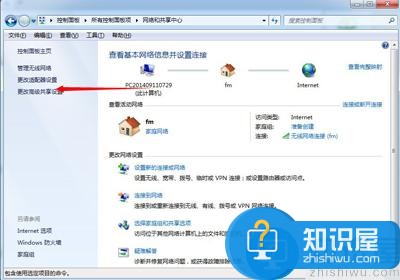
2、找到你的本地连接的图标在上面单击鼠标的右键,然后点击属性,进入属性设置。
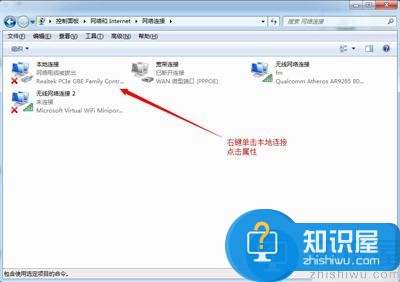
3、选中tcp/ip4然后点击属性按钮,进入IP地址设置。
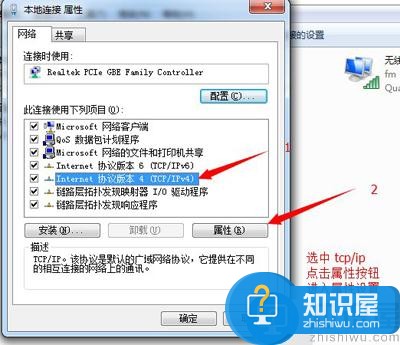
4、在弹出的属性窗口就可以对网卡的IP地址和DNS服务器地址进行相应的设置然后点击确定保存,退出就可以接入网络啦。
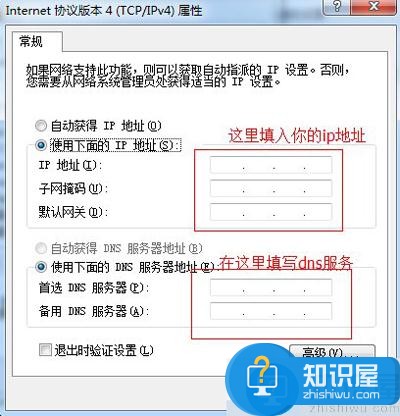
以上就是Windows7本地连接IP设置方法了,方法很简单,当然这是手动设置IP的方法,如果你的电脑能自动获取IP那就不要在另外设置了。
今天的内容就和大家介绍到这里了,想要了解更多精彩内容请继续关注u启动每日更新!小编等着你哦!
相关知识
软件推荐
更多 >-
1
 Office2010打开慢速度怎么办?
Office2010打开慢速度怎么办?2013-11-15
-
2
如何将WPS演示文稿中的多张幻灯片打印在一张纸上?
-
3
没有截图工具怎么办?WPS表格2013同样可以完成
-
4
office2013在哪下载? Office 2013 各国语言版下载大全
-
5
WPS演示2013中的排练计时功能使用方法介绍
-
6
在指定WPS演示2013幻灯片页面停止播放背景音乐
-
7
Office2013密钥免费领!Office2013激活教程
-
8
高效工作必备!Office 2010操作小技巧
-
9
什么是Visio? Office Visio是什么?
-
10
PDF电子表格的应用特性与优势



















































